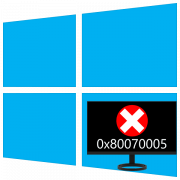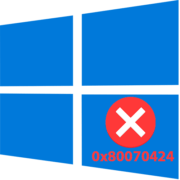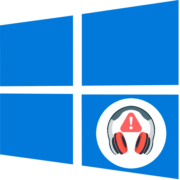Содержание:
Способ 1: Средство автоматического устранения неполадок
Если ошибка 0x800f0831 возникает при попытке обновить систему Windows 10, стоит попробовать устранить возможные проблемы, которые могут быть связаны непосредственно с «Центром обновления». В операционке уже предустановлено средство для этого, вам останется только запустить его вручную:
- Откройте меню «Пуск» и запустите приложение «Параметры».
- Перейдите в раздел «Обновление и безопасность» в открывшемся окне.
- На панели слева переключитесь на вкладку «Устранение неполадок», затем в центральной части окна щелкните по ссылке «Дополнительные средства устранения неполадок».
- В списке доступных средств найдите строку «Центр обновления Windows» и щелкните по ней. Появится кнопка, запускающая средство, на которую нужно нажать.
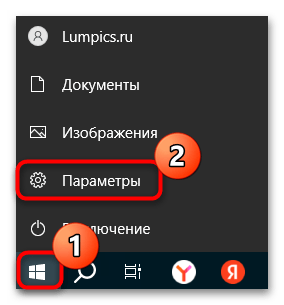
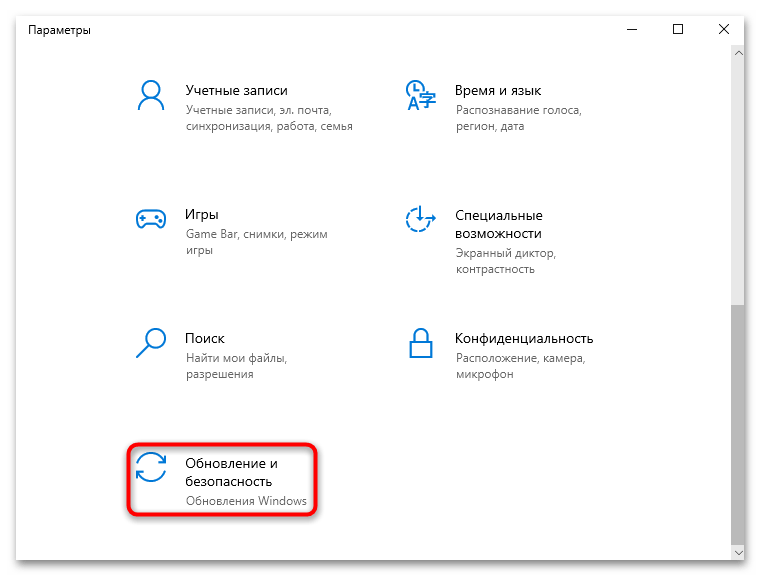
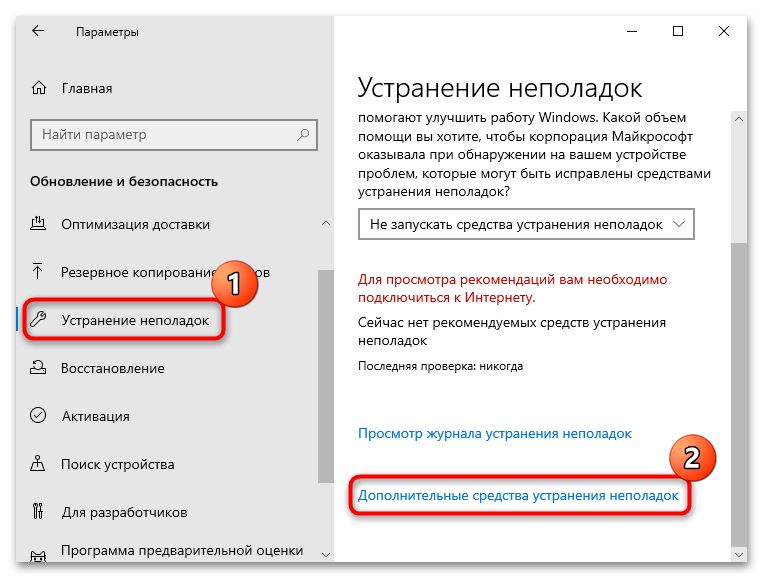
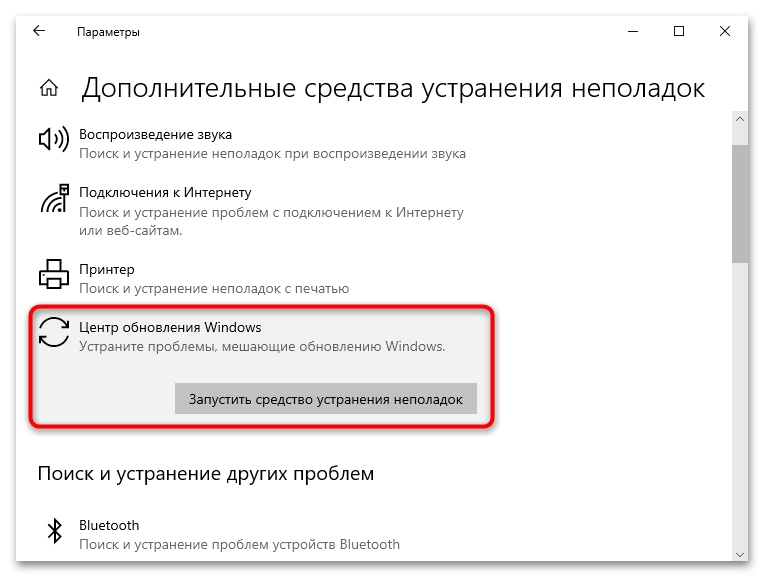
Процесс автоматизирован: средство начнет сканирование системы на наличие неполадок, которые могли стать причиной проблем в работе «Центра обновления Windows», тем самым вызывая ошибку. Если понадобится вмешательство со стороны пользователя, будут предложена инструкция по исправлению ситуации.
Способ 2: Проверка состояния службы
Также стоит проверить, включена ли служба «Центра обновления Windows». Она должна работать и иметь автоматический тип запуска для корректной загрузки и установки обновлений в систему.
- Вызовите диалоговое окно «Выполнить», используя сочетание клавиш «Win + R», затем введите запрос
services.mscи нажмите на кнопку «ОК» для открытия оснастки по управлению службами. - В списке найдите пункт «Центр обновления Windows» и дважды кликните по нему левой кнопкой мыши.
- В следующем окне убедитесь, что установлен автоматический тип запуска. Если нет, выставьте его из выпадающего меню и примените настройки.
- Если потребуется, запустите работу службы, нажав на соответствующую кнопку, затем подтвердите новые параметры кнопкой «ОК».
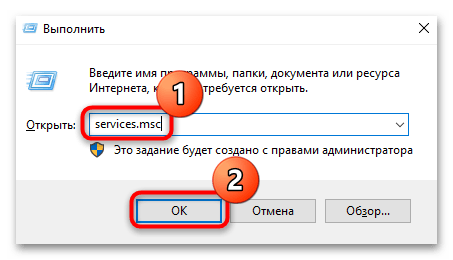
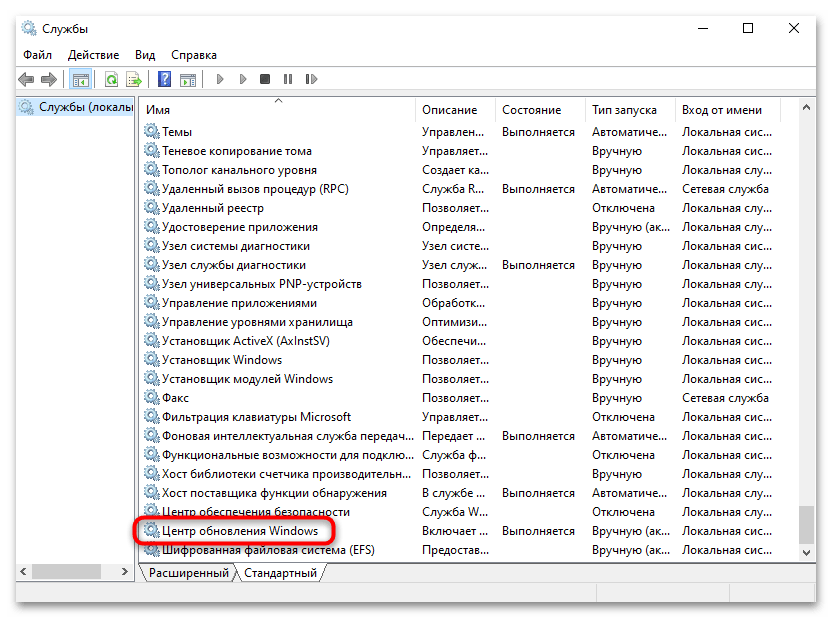
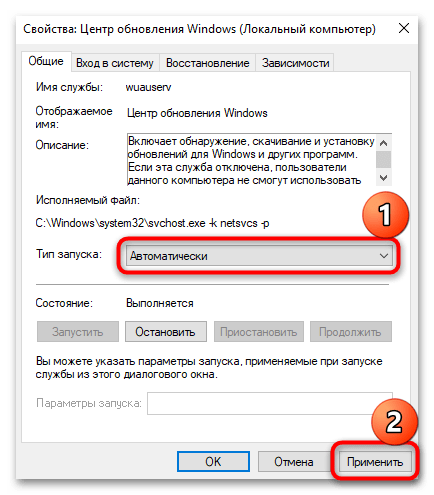
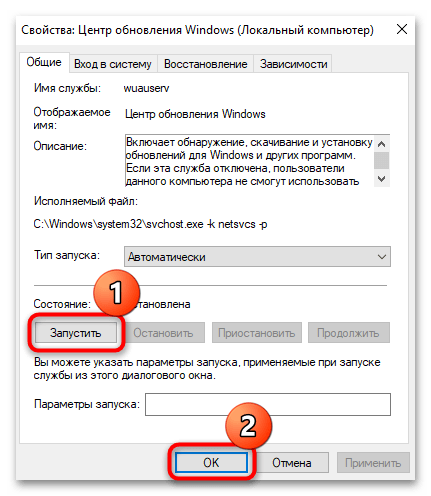
После можно закрывать оснастку «Службы» и проверять, устранена ли ошибка 0x800f0831 в Windows 10.
Способ 3: Ручная установка обновлений
Некоторые обновления не могут быть установлены в систему автоматически ввиду самых разных обстоятельств. Тогда следует попробовать произвести эту процедуру вручную. В некоторых случаях это позволяет исправить текущую ошибку и избавиться от появления новых аналогичных неполадок. Для этого понадобится зайти на официальный сайт Microsoft, самостоятельно скачать нужный апдейт и инициализировать его установку. Детальнее про такой метод обновления ОС узнайте из нашего отдельного материала.
Подробнее: Устанавливаем обновления для Windows 10 вручную
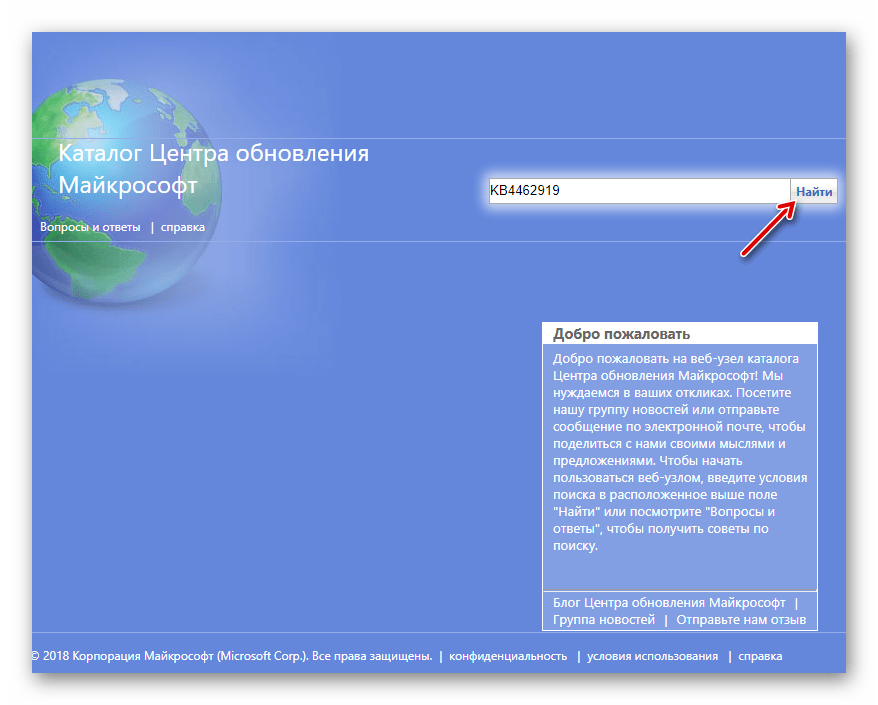
Способ 4: Восстановление системных файлов
Как ни странно, но одна из самых распространенных ошибок порой оказывается связана с повреждением системных файлов. Вам потребуется проверить их целостность и восстановить при необходимости, а для этого в Windows 10 уже есть встроенная утилита SFC. Ранее мы разбирали, как правильно ее применять. Также можно дополнительно воспользоваться средством DISM для сканирования и восстановления целостности хранилища системных файлов.
Подробнее: Как проверить целостность системных файлов в Windows 10
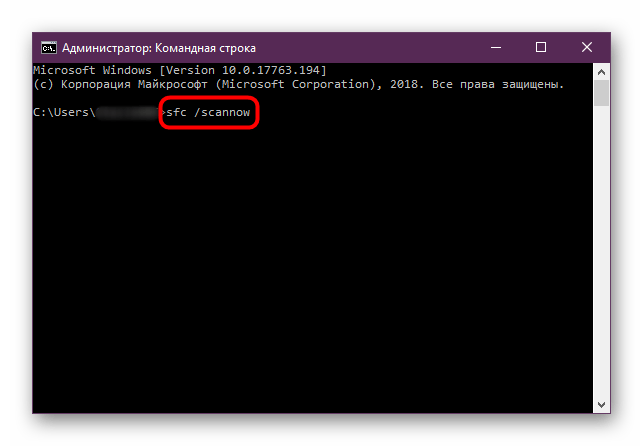
Способ 5: Установка/включение .NET Framework
Компоненты .NET Framework нужны для корректного запуска программного обеспечения, некоторых веб-служб и даже обновлений в Windows 10. Поскольку чаще всего ошибка 0x800f0831 связана с апдейтами, стоит активировать .NET Framework или при необходимости установить (если не удается включить более ранние версии):
- Запустите классическую «Панель управления», отыскав средство в главном меню или с помощью строки поиска.
- Для удобства в меню «Просмотр» измените просмотра на «Крупные значки» или «Мелкие значки», затем откройте раздел «Программы и компоненты».
- В новом окне кликните по строке «Включение и выключение компонентов Windows», расположенной на панели слева.
- В списке найдите пункты, где есть название «.NET Framework», отметьте их и нажмите на кнопку «ОК».
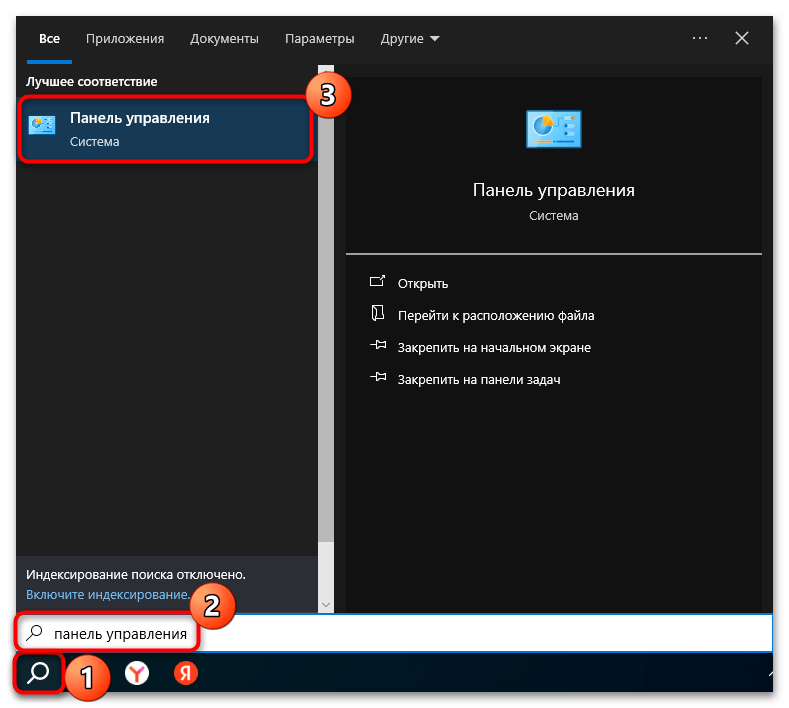
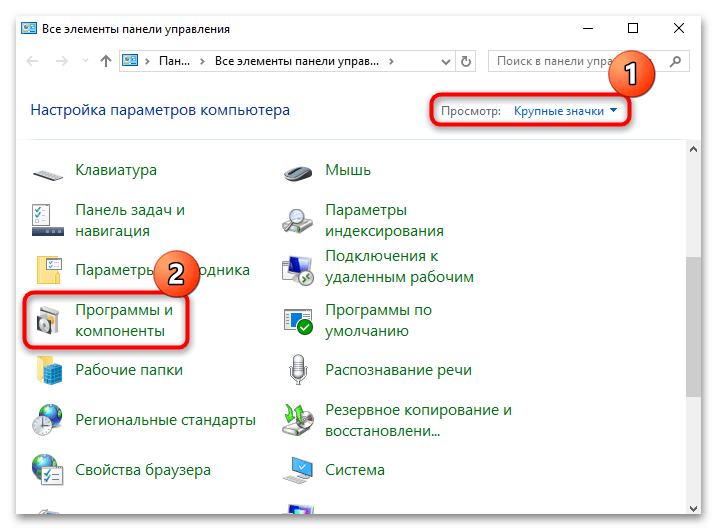
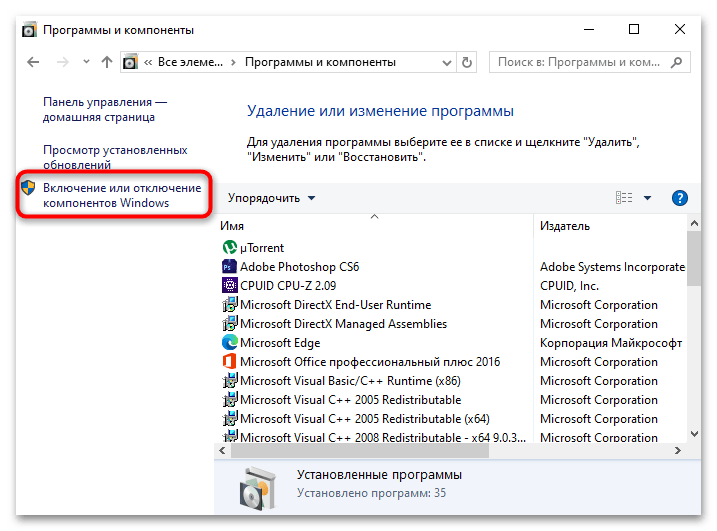
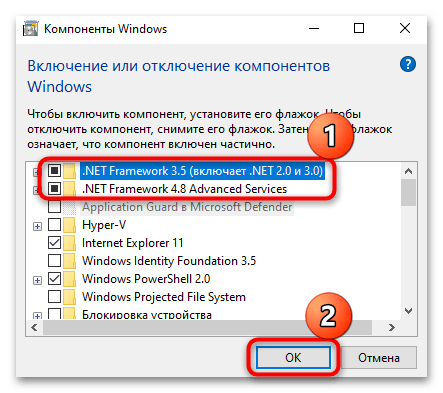
Перезагрузите компьютер и проверьте, была ли устранена неполадка.
Решение возможных проблем
Встречаются ситуации, когда более ранняя версия компонента попросту не запускается или не устанавливается. Ее можно активировать принудительно, создав исполняемый файл, но предварительно понадобится создать установочный накопитель (оптический диск или флешку):
- Создайте загрузочный накопитель с образом Windows 10 так, как описано в нашем отдельном руководстве.
Подробнее: Руководство по созданию загрузочной флешки / диска с Windows 10
- Подключите флешку (или вставьте диск в привод, если это накопитель такого типа), затем запустите «Этот компьютер» и посмотрите, какая буква присвоена загрузочному накопителю. Далее запустите «Командную строку» от имени администратора: в поисковой строке ОС введите запрос
cmdи выберите нужный тип запуска. - Вставьте команду
Dism /online /enable-feature /featurename:NetFX3 /All /Source:X:sourcessxs /LimitAccess, где под буквой «X» подразумевается буква вашего загрузочного накопителя.
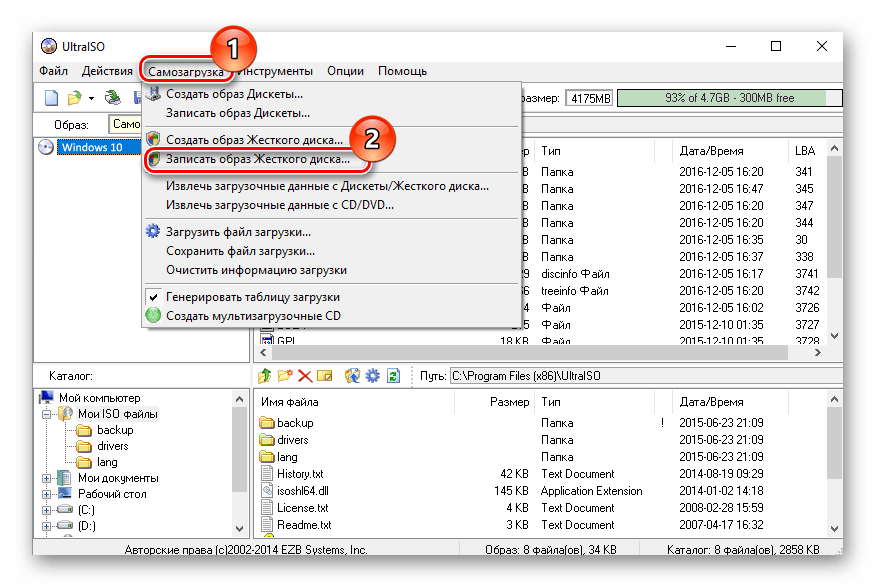
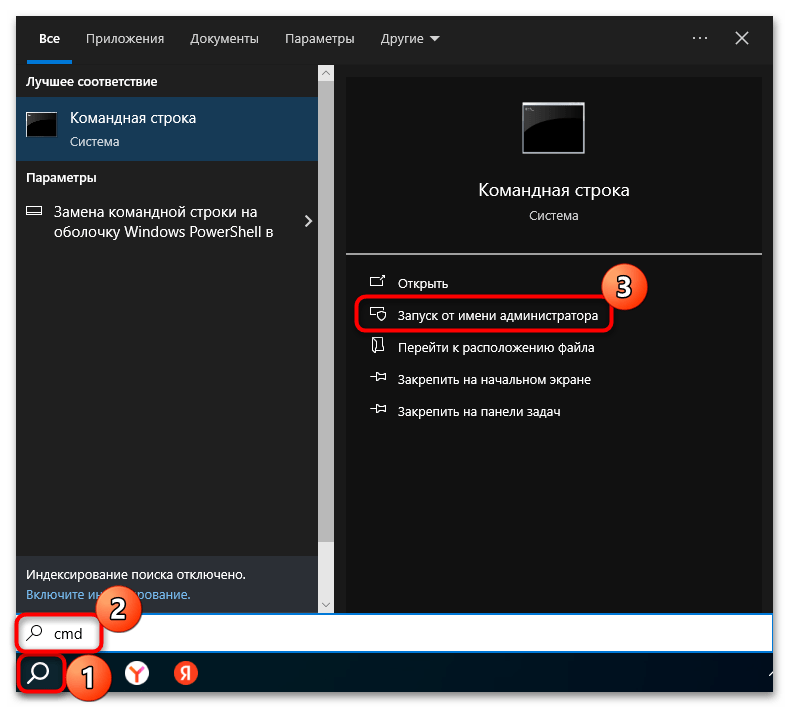
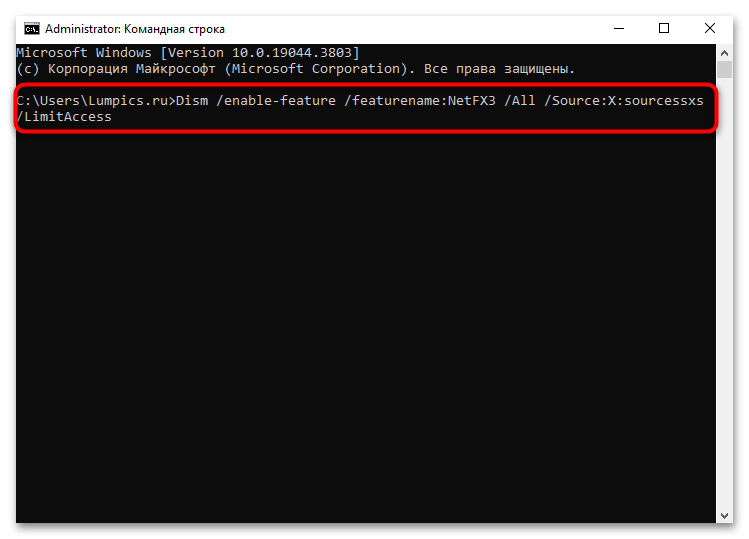
Теперь запустите офлайн-установщик .NET Framework с помощью специального скрипта. В некоторых случаях это значительно может сэкономить время (если такую процедуру потребуется проделывать не единожды). Отметим, что установочный накопитель все равно необходим.
- Откройте штатный «Блокнот» и вставьте в документ следующее содержание:
Title .NET Framework 3.5 Offline Installer
for %%I in (D E F G H I J K L M N O P Q R S T U V W X Y Z) do if exist "%%I:sourcesinstall.wim" set setupdrv=%%I
if defined setupdrv (
echo Found drive %setupdrv%
echo Installing .NET Framework 3.5...
Dism /online /enable-feature /featurename:NetFX3 /All /Source:%setupdrv%:sourcessxs /LimitAccess
echo.
echo .NET Framework 3.5 should be installed
echo.
) else (
echo No installation media found!
echo Insert DVD or USB flash drive and run this file once again.
echo.
)
Pause - Нажмите на вкладку «Файл» и выберите «Сохранить как».
- Выберите из меню «Тип файла» пункт «Все файлы» и задайте имя для будущего скрипта, дописав в конце расширение исполняемого файла —
.exe, затем укажите место для сохранения.
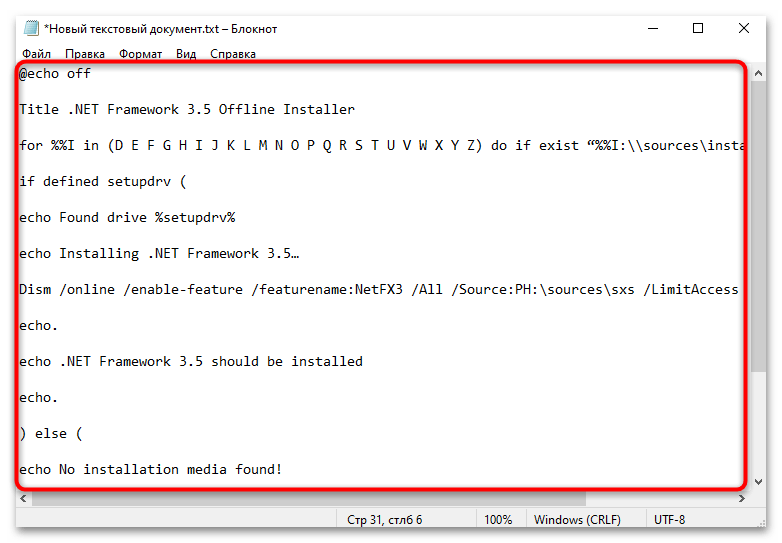
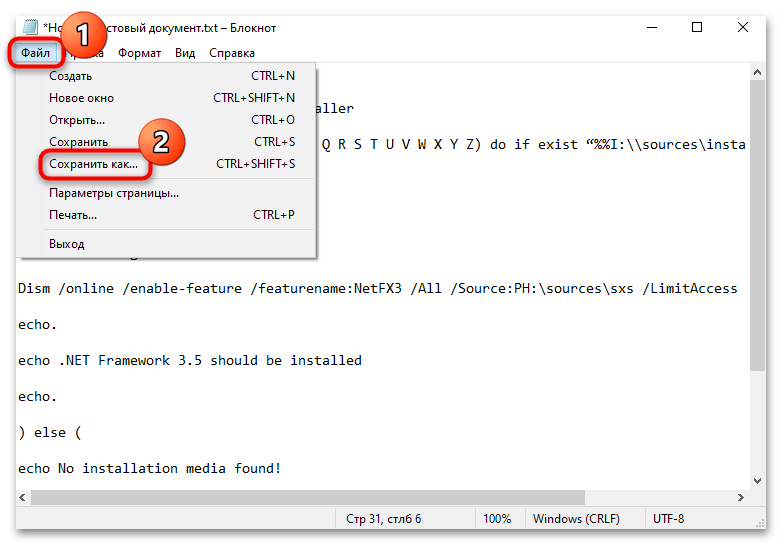
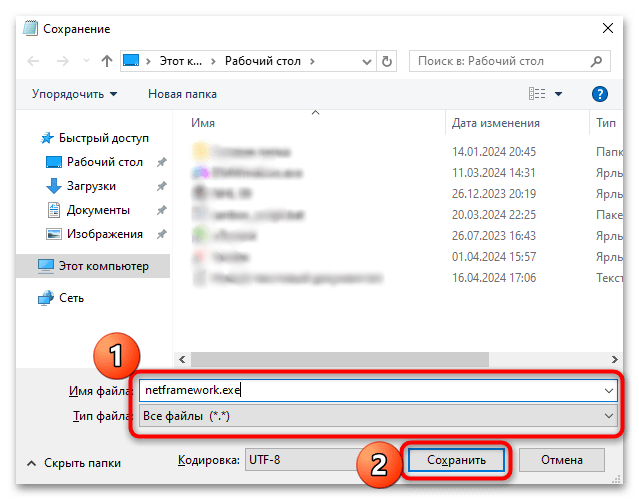
На этом создание скрипта завершено. После подключения к компьютеру установочного накопителя и двойного клика по созданному файлу начнется установка устаревшего компонента .NET Framework в офлайн-режиме.
Иногда может потребоваться переустановка компонентов .NET Framework, несмотря на то, что они уже предустановлены в системе. Такое оказывается необходимо, если они по каким-то причинам были повреждены (тогда и включить их в соответствии с инструкцией выше вряд ли получится). О переустановке ПО мы писали в тематической статье на сайте.
Подробнее: Переустановка .NET Framework в Windows 10
Способ 6: Редактирование реестра
Если ничего не помогло, есть вариант очистить системный реестр от разделов, которые содержат в себе ключи обновления Windows 10. После их удаления система создаст новые автоматически, и таким образом получится исправить некоторые ошибки.
- Через окно «Выполнить» (сочетание клавиш «Win + R») запустите «Редактор реестра», введя команду
regeditи нажав на кнопку «ОК». - Разверните ветку
HKEY_LOCAL_MACHINE\SOFTWARE\Policies\Microsoft\Windows\или вставьте путь в адресную строку вверху. - На панели слева в каталоге «Windows» отыщите разделы под названием «WUServer» и «WIStatusServer» — их понадобится удалить. Кликайте поочередно по каждой папке правой кнопкой мыши, выбирайте пункт «Удалить», после чего подтверждайте действие.
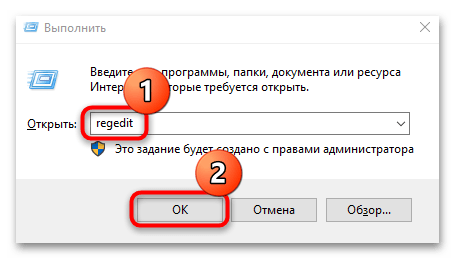
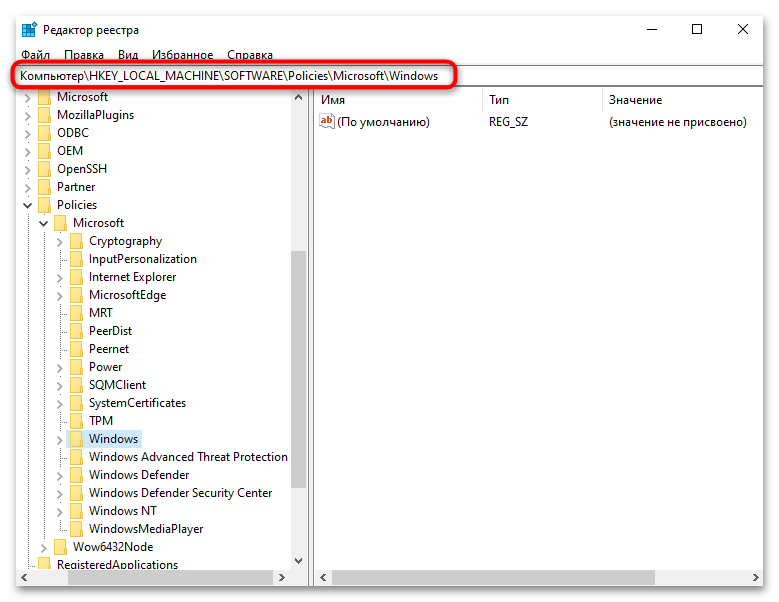
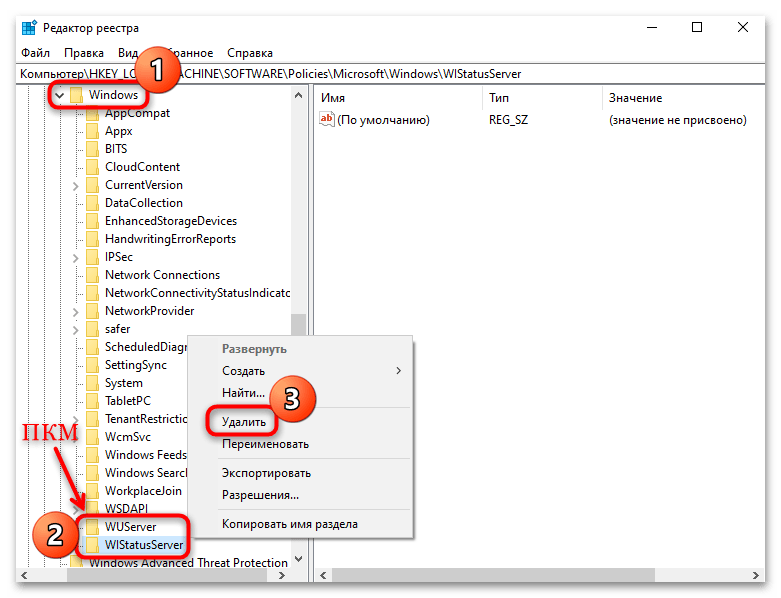
Чтобы система создала новые разделы в системном реестре, перезагрузите компьютер и попробуйте снова обновить Windows 10.
 Наш Telegram каналТолько полезная информация
Наш Telegram каналТолько полезная информация
 Подключение сетевого диска в Windows 10
Подключение сетевого диска в Windows 10
 Устранение ошибки 0x8007007b во время активации Windows 10
Устранение ошибки 0x8007007b во время активации Windows 10
 Устранение проблем с микрофоном в наушниках на Windows 10
Устранение проблем с микрофоном в наушниках на Windows 10
 Решение проблем с зависанием Windows 10 на логотипе во время установки
Решение проблем с зависанием Windows 10 на логотипе во время установки
 Исправление ошибки 0х00f4244 при включении камеры в Windows 10
Исправление ошибки 0х00f4244 при включении камеры в Windows 10
 Методы уменьшения яркости экрана на Windows 10
Методы уменьшения яркости экрана на Windows 10
 Методы исправления ошибки «WHEA UNCORRECTABLE ERROR» в Windows 10
Методы исправления ошибки «WHEA UNCORRECTABLE ERROR» в Windows 10
 Изменение цвета панели задач в Windows 10
Изменение цвета панели задач в Windows 10
 Устранение проблем с изменением разрешения экрана на Windows 10
Устранение проблем с изменением разрешения экрана на Windows 10
 Руководство по синхронизации настроек в Windows 10
Руководство по синхронизации настроек в Windows 10
 Исправление ошибки «DNS-сервер не отвечает» в Windows 10
Исправление ошибки «DNS-сервер не отвечает» в Windows 10
 Подключение сетевого принтера в Windows 10
Подключение сетевого принтера в Windows 10
 Запускаем старые игры на Windows 10
Запускаем старые игры на Windows 10
 Варианты восстановления Windows 10 при загрузке
Варианты восстановления Windows 10 при загрузке
 Конвертируем диски GPT в MBR при установке Windows 10
Конвертируем диски GPT в MBR при установке Windows 10
 Узнаем температуру видеокарты в Windows 10
Узнаем температуру видеокарты в Windows 10
 Причины, по которым Windows 10 не активируется
Причины, по которым Windows 10 не активируется
 Проверка лицензии в Windows 10
Проверка лицензии в Windows 10
 Исправляем ошибку 10016 в журнале событий Windows 10
Исправляем ошибку 10016 в журнале событий Windows 10
 Как сделать красивый рабочий стол в Windows 10
Как сделать красивый рабочий стол в Windows 10 lumpics.ru
lumpics.ru